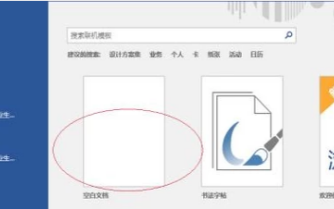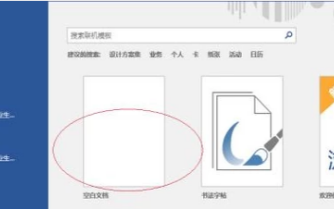本文目录
word怎么设置页码自动排序下去的
word页码怎么设置
在“设计”工具栏一行,选择“首页不同”前面的,即可封面是没有页码编号的。关闭页眉页脚即完成页码的设置。以下是我为大家整理分享的word页码怎么设置,欢迎阅读参考。
word页码怎么设置 方法一
1.首先打开一篇word,我随便打开一篇的。
2.我想在标题下开始设置第二页为正文,如图,选择“页面布局”,“分隔符”-“下一页”。输入符后面的内容自动跳转至下一页。
3.双击第二页的页脚,选择“设计”-页码-设置页码格式,如图所示,起始页码为1,确定。
4.重新选择设计”-页码-页面低端-选择需要的页码显示位置,点击即可,当前插入页码,并点击“链接到前一页页眉”,使其不被选中。那么页面的页码即正文从1开始编写页码。
5.在“设计”-工具栏一行,选择“首页不同”前面的,即可封面是没有页码编号的。关闭页眉页脚即完成 页码的设置。
注意事项:如有目录需要单独页码编写,可参照以上方法,在封面处和目录间插入分隔,目录和正文处同样插入分隔符即可
word页码怎么设置方法二
1、利用“样式”,将文章的.各级标题按:标题1>标题2>标题3>标题4,由高到低的级别设置。“样式”中设置的各级标题,都会链接到标题所在位置,这样才能在之后自动生成目录。
2、利用“页面布局”---“分隔符”---“分节符”--- “下一页”,将文章分为多个节。Word根据节来设置页码,不同的节可设置不连续、不相同的页码(如希腊数字i,ii,iii或阿拉伯数字 1,2,3)。所以,封面页尾用一次分节符,前言页尾用一次分节符。
3、"插入" --- "页脚"。
4、鼠标移动到各节的首页页脚,设置不“链接到前一条页眉”。
5、鼠标分别处于各节首页页脚,打开“插入”---“页码”---“设置页码格式”,设置各节页码的格式。
6、设置各节“页码编号”为“起始页码"。
7、在各节首页页脚“插入”--- “页码”--- “当前位置”--- "普通数字"
拓展内容: 关于Word使用技巧五则
一、使用格式刷
在Word中,可以使用“格式刷”方便地将某种格式复制到多个段落,操作方法为:
1.选定要进行格式复制的文字,双击“格式刷”工具按钮,这时鼠标指针会变成格式刷形状;
2.将鼠标移至要改变格式的段落,单击鼠标左键,或者在文档中选定要改变格式的文字;
3.重复步骤2,可进行多次复制操作,直到再次单击“格式刷”工具按钮完成操作。
二、选定文字的技巧
1.用鼠标快速选定。双击鼠标左键,在Word 97中可选定一个由空格和标点符号分隔的短句,在Word 2000中可选定一个默认的词;三击鼠标左键,选定一段正文。
● Word快捷键绝招四则
● Word自动宏应用攻略
2.使用选定栏。选定栏是文档窗口左边界和页面上文本区左边界之间不可见的一栏,当鼠标指针移到选定栏上时,指针形状会自动变成一个指向右上方的箭头,这时单击鼠标左键可以选定指针所指行的整行文字,双击鼠标左键可以选定指针所指段的整段文字,三击鼠标左键可以将正在编辑的文档全部文字选定。
3.选定一列文字。将光标置于欲选定列的任意一角,按住alt键后,拖动鼠标指针至该列的对角处,可选定一列文字。
4.使用快捷键f8:按f8第一次,打开“扩展”模式;按第二次,选中当前词;按第三次,选中整个句子;按第四次,选中当前段落;按第五次,选中整个文档。
三、取消自动编号列表
在Word中,提供了许多智能化的自动功能,确实很方便,但许多Word用户并不习惯,“自动编号列表”就是一例。关掉此项功能的方法是:
1.单击“工具→自动更正”选单,打开“自动更正”对话框;
2.在Word 97中单击“自动功能”选项卡;在Word 2000中单击“键入时自动套用格式”选项卡;
3.消除“自动编号列表”复选框中的复选标志(√),单击“确定”按钮。
四、给跨页的表格自动添加表头
如果你在Word中制作的表格有多页,往往需要从第二页开始的每一页都有与第一页相同的表头,这时,可按以下步骤进行操作:
1.选定第一页的表头(表头有多行时要选定多行);
2.在Word 97的“表格”选单上,单击“标题”,在Word 2000的“表格”选单上,单击“标题行重复”。
按下shift+f5组合键可以将插入点返回到上次编辑的文档位置。Word能够记忆你前三次的编辑位置,第四次按shift+f5组合键插入点会回到当前的编辑位置。如果是在打开文档之后按shift+f5,可以将插入点移动到上次退出Word时最近一次的编辑位置。
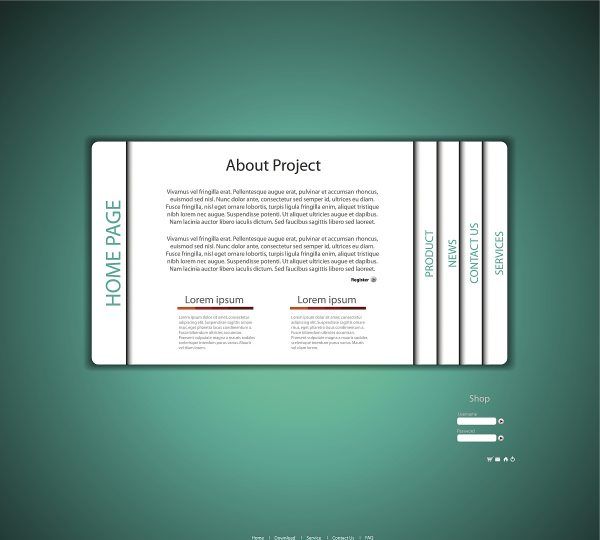
word如何重置格式
首先,打开一个word文档,在菜单上执行插入--页码
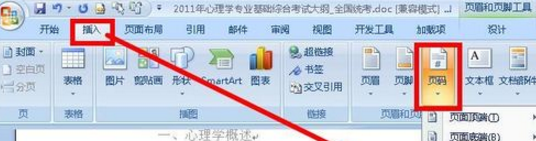
我们在其打开的列表里可以看到有几种页码的格式:最通用的就是页码在页面的底端、还可以设置在顶端,页边距,当前位置等。我们选择一个合适自己的页码。
插入了页码以后,我们可以对页面的格式进行设置,还是在同样的地方执行:插入--页码。在下拉列表中选择设置页码格式。
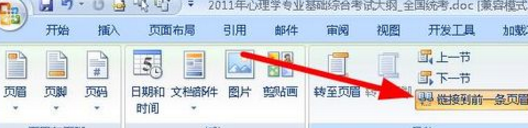
在页码格式对话框中,我们设置编号格式,你可以看到这个列表中有很多种,选择一个你需要的编号格式。然后点击确定。
接下来,我们还需要注意,不是说整个文档都使用同样的页码格式,有时候我们需要使用在第五页的时候重新开始第一页,这就需要插入节。如图所示,将光标移动到要插入页码的地方,然后执行:页面布局--分隔符。
接着再执行:插入--页码。选择一个适合自己的页码格式。
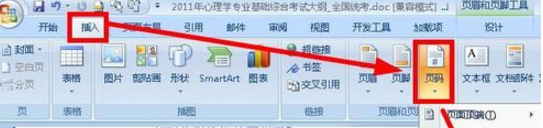
接着我们还是看到,页码没有从1开始,而是续接了上面一节的页码,所以我们要在菜单栏中,点击【链接到前一条页眉】这个选项使其处于未被选中的状态。
接着我们点击:插入--页码--设置格式。在设置格式对话框中,我们勾选 起始页码,输入起始值,这个值可以是任意的值。然后点击确定即可。
word页码怎么修改
本视频演示机型:联想小新air14(2021酷睿版),适用系统:Windows10,软件版本:word2020;
打开要修改页码的【word】文档,进入word文档编辑界面,下拉到页面底端,鼠标双击页码部分,进入页眉页脚编辑界面,可点击【重新编号】选项卡,对页码编号进行修改,也可选中【页码设置】选项卡;
进行页码的样式和位置以及应用范围的设置,比如本视频选择样式【1,2,3…】,以及【居中】的页码位置,再选择【本页及之后】的应用范围,设置完毕之后,点击右下方的【确定】按钮,这样就成功修改页码了;
本期视频就到这里,感谢观看。
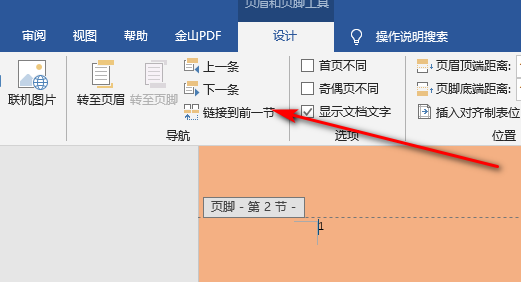
页码怎么样设置成第1页共9页
本视频使用戴尔燃7000电脑演示,适用于Windows10系统,使用WPS11.1.0操作。
我们在Word设置页码,是为了让我们的文档看起来更加的规范,还可以帮助我们查找文档内容,那么Word页码该如何设置?
首先我们双击打开电脑桌面的word文档,进入文档后我们选择上方栏中的【章节】选项,在【章节】选项的下拉菜单中选择【页码】,点击页码右侧的【小三角】,接着选择页眉和页脚以及位置,我们也可以点击下方的【页码】,在【样式】栏中选择页码的样式;
在【位置】选择合适的位置,可以在【页码编号】中选择起始页码还是续前节,续前节是接着之前的页码,起始页码是从正在编辑这一页开始算起,选择【应用范围】是否为整篇文档,之后点击【确定】即可;
这样我们就设置好页码了。
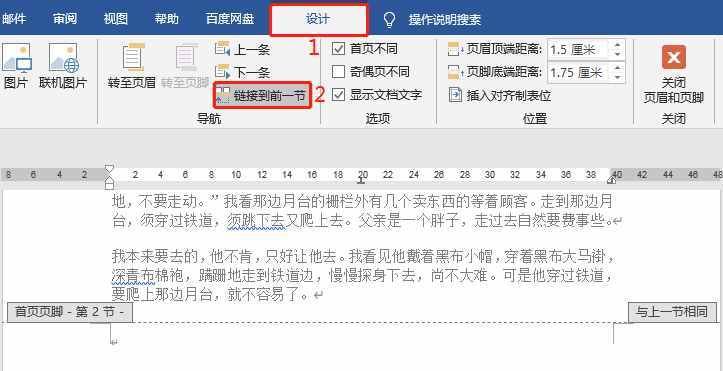
以上就是关于word该咋样才能修改页码,word怎么设置页码自动排序下去的的全部内容,以及word该咋样才能修改页码的相关内容,希望能够帮到您。
版权声明:本文来自用户投稿,不代表【品尚生活网】立场,本平台所发表的文章、图片属于原权利人所有,因客观原因,或会存在不当使用的情况,非恶意侵犯原权利人相关权益,敬请相关权利人谅解并与我们联系(邮箱:youzivr@vip.qq.com)我们将及时处理,共同维护良好的网络创作环境。